
こんにちは ご訪問ありがとうございます。
今回の記事は、仕事でパソコンを使い始めた初心者の方が覚えておくべきCtrlキーの使い方ついてお伝えしていこうと思います。
このキーボード操作を覚えると作業が早く簡単に出来るようになります。
目次
始めに自動保存の設定
パソコンを使って資料作成や集計作業に夢中になり時間を忘れてしまう時もあると思いますが、時間を掛けて作成した大切な資料をうっかり保存をせずに閉じてしまうと最悪の場合初めからやり直す事態が発生します。
私も初心者のころに何度か経験しましたが、そんな時は心が折れそうになります。
そこで資料作成中にうっかりミスを防止するために、officeには自動保存を設定する機能が搭載されています。
その操作方法についてまとめておきました。
下の図にまとめてあるように設定されているかを始めに確認しておきます。
私の場合10分おきにしていますが、ここは自由に時間設定出来ます。
ファイル⇒オプション⇒保存⇒自動保存設定の確認
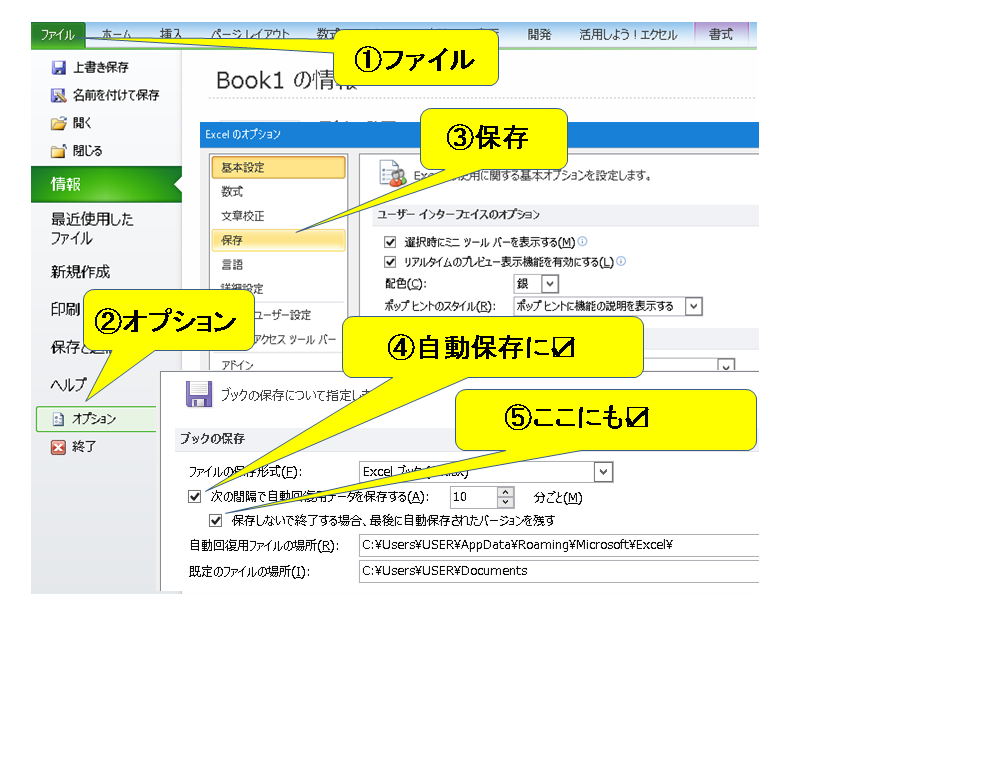
Ctrlキーが決め手
自動保存の設定が出来たましたら、次は通常マウスで各種操作をしている 作業の時間短縮をするCtrlキーの使い方をまとめましたので説明させて頂きます。
ファイル保存作業
作業途中でちょっと席を立つ場合など、作業を中断する場合はファイル⇒名前を付けて保存を選択⇒保存場所の確認⇒保存の操作を行うと思います。
ファイル保存操作の場合では『Ctrl』キー+『S』の操作を行えば、一瞬にして作業が完了します。
ブック新規作成作業
ブック作業中に別のブックを作成したい場合はファイル⇒新規⇒空白のブックの手順が必要ですが、ショートカットキーを使えば『Ctrl』+『N』で簡単に新規ブックが開きます。
『マウス操作だからと言ってそんなに時間が掛かることは無い』!
実は私も初めのうちはそう思って作業していましたが、作業内容によっては格段の差が出て来てしまうものがあります。
やりたいこと+キーボード操作
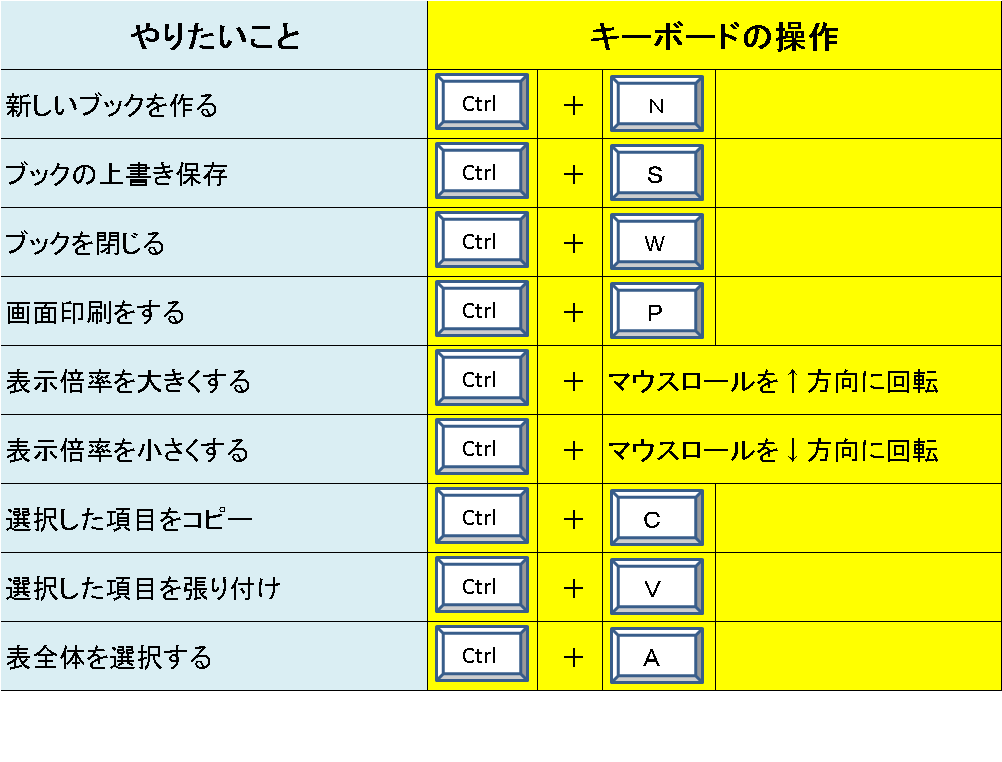
作業時間に差が出てしまうものとしては、例えば作成した表全体を選択する場合等は、大きな表であればどこまでが表なのか?と範囲を選ぶだけでも戸惑ってしまうこともあります。
そんな場合は、始めに表の一部を選択した後に、『Ctrl』+『A』を選択すれば編集中である表の全てを一瞬で選択することが出来るのでこれは時短に直結すると思います。
その他のショートカットキーも必要に応じて使ってみると一日の作業時間がかなり短縮出来ると思います。
スポンサーリンク
関連記事
まとめ
マウスでも作業出来るから別にいいやと思わず一度使ってみたらその速さや便利さが手に取るように判ると思います。
パソコンを使い始めた初心者の方にも是非試してみてほしいと思います。


